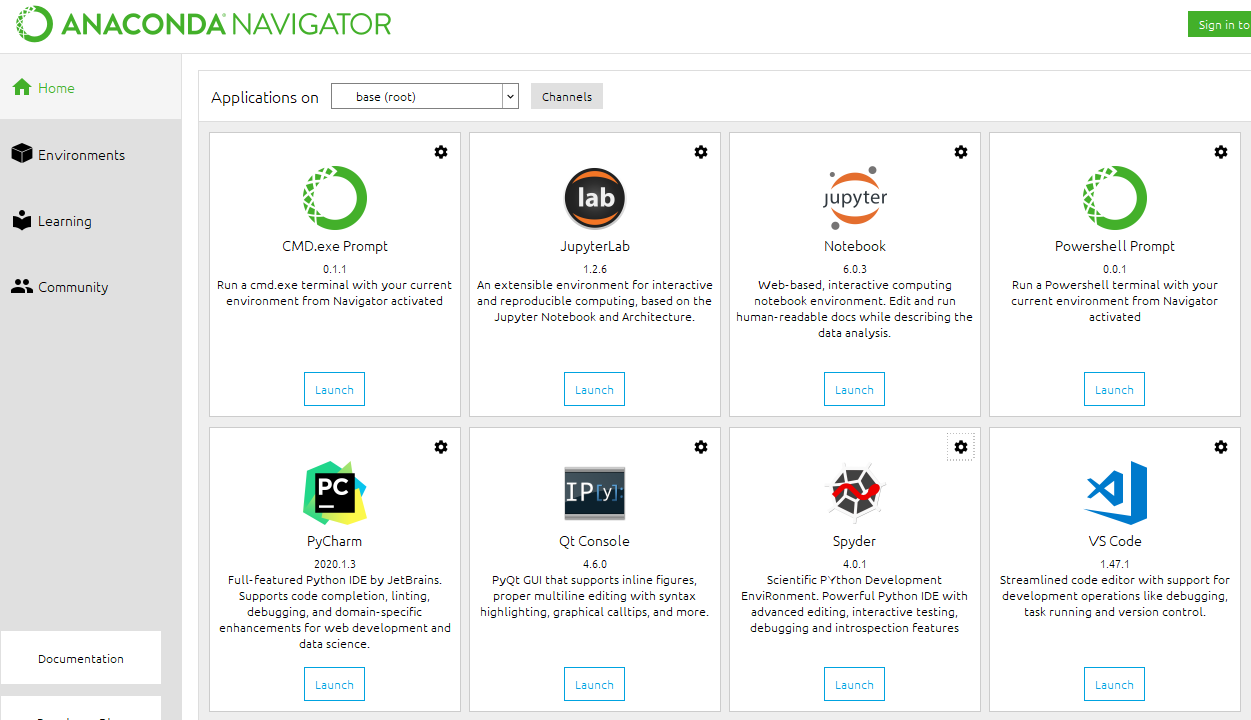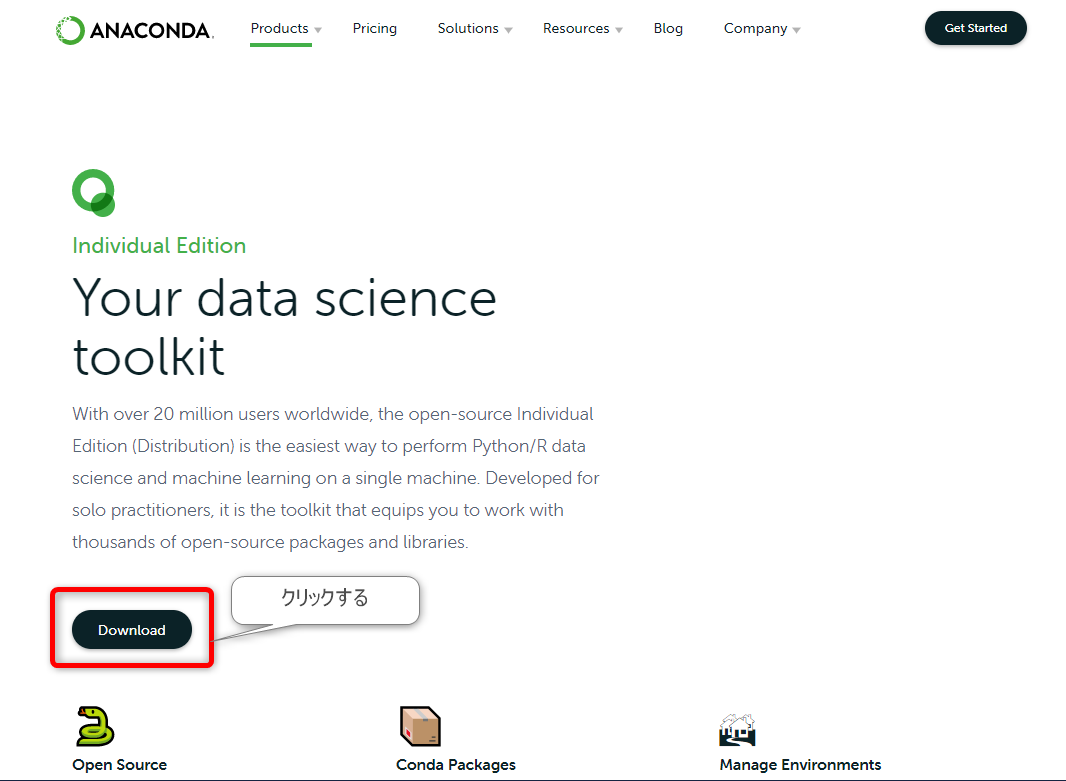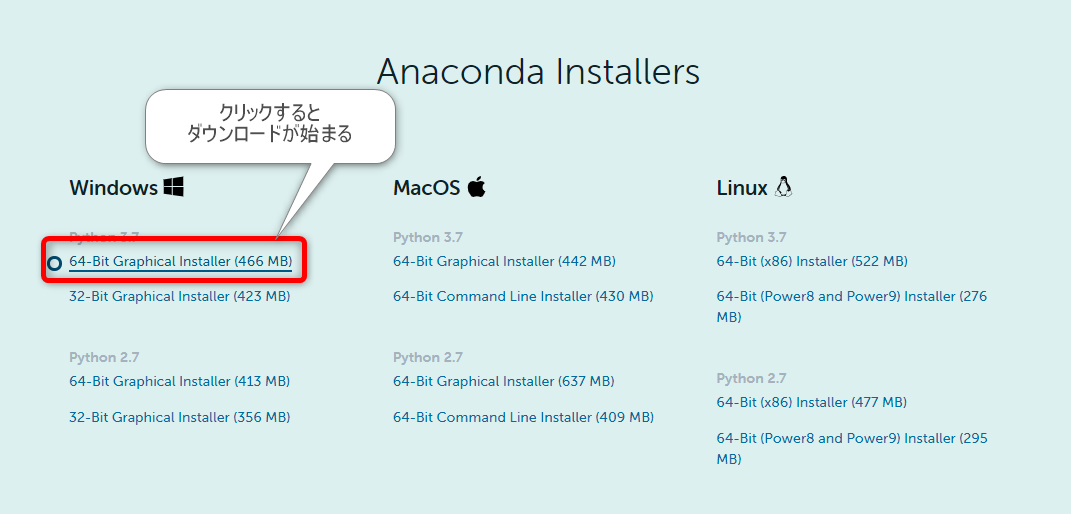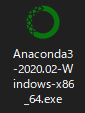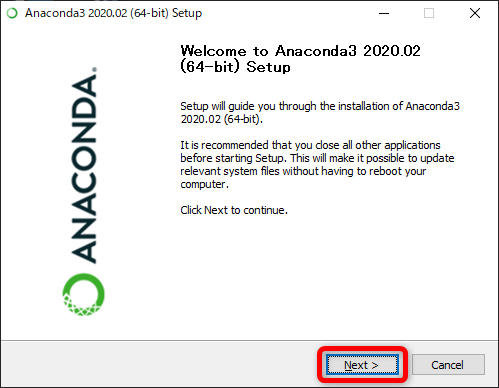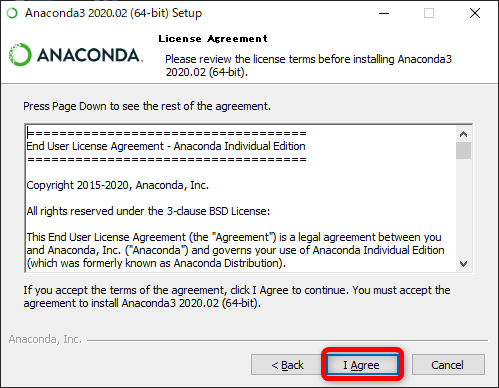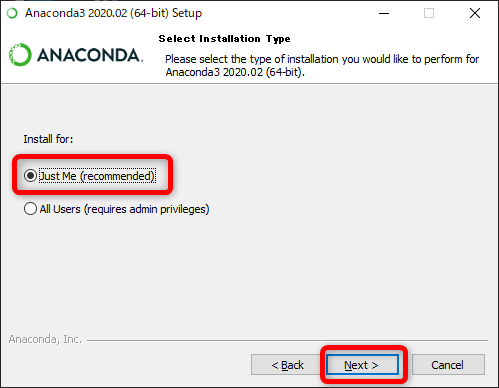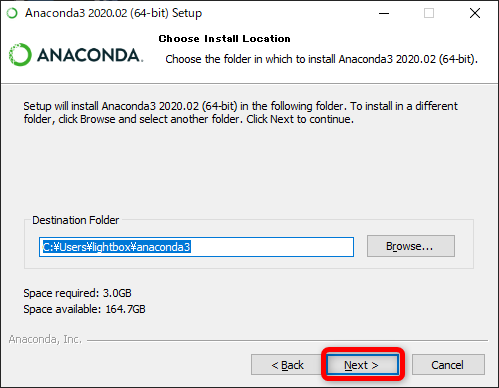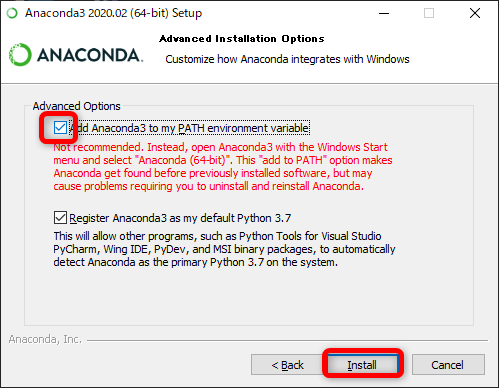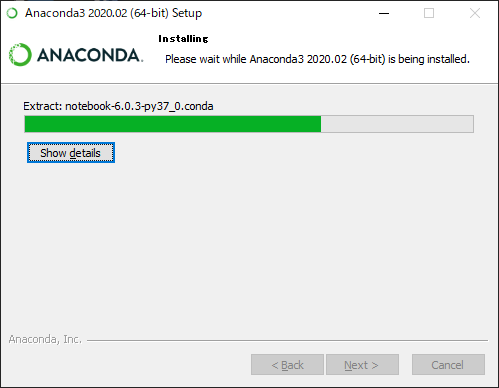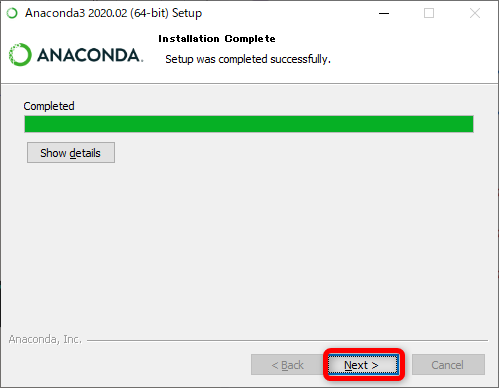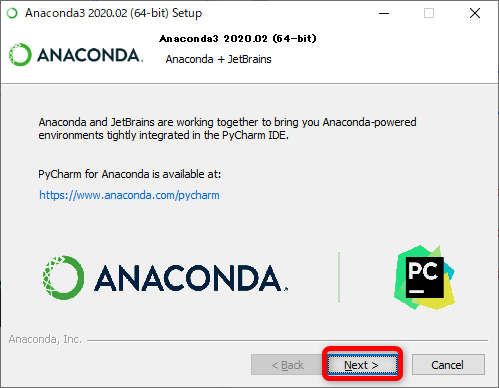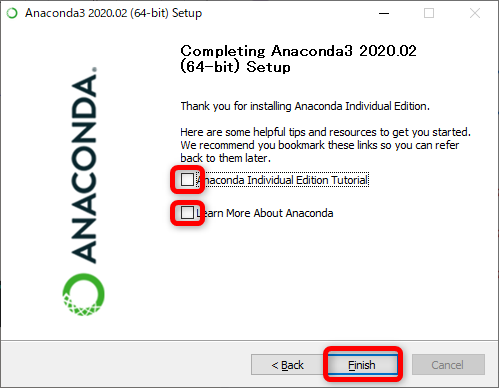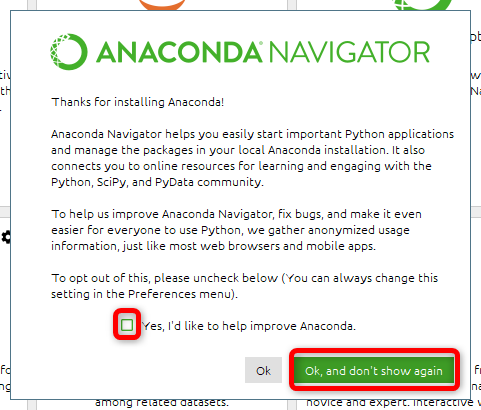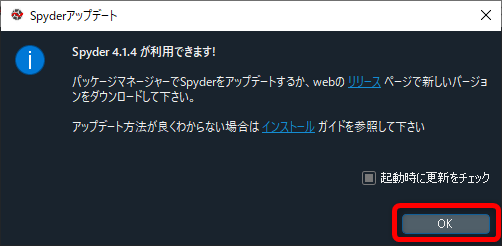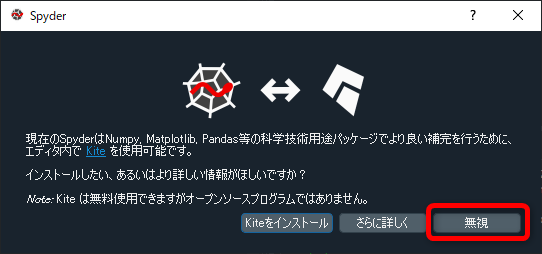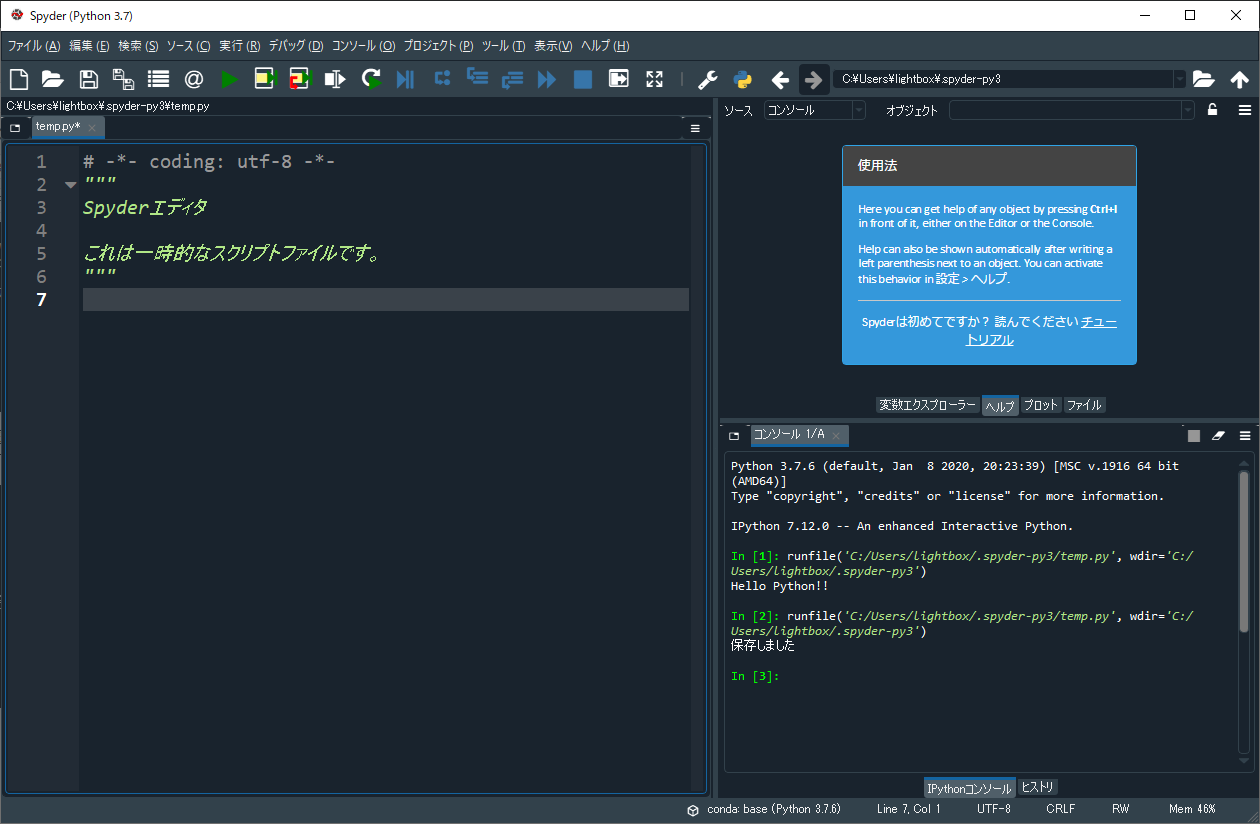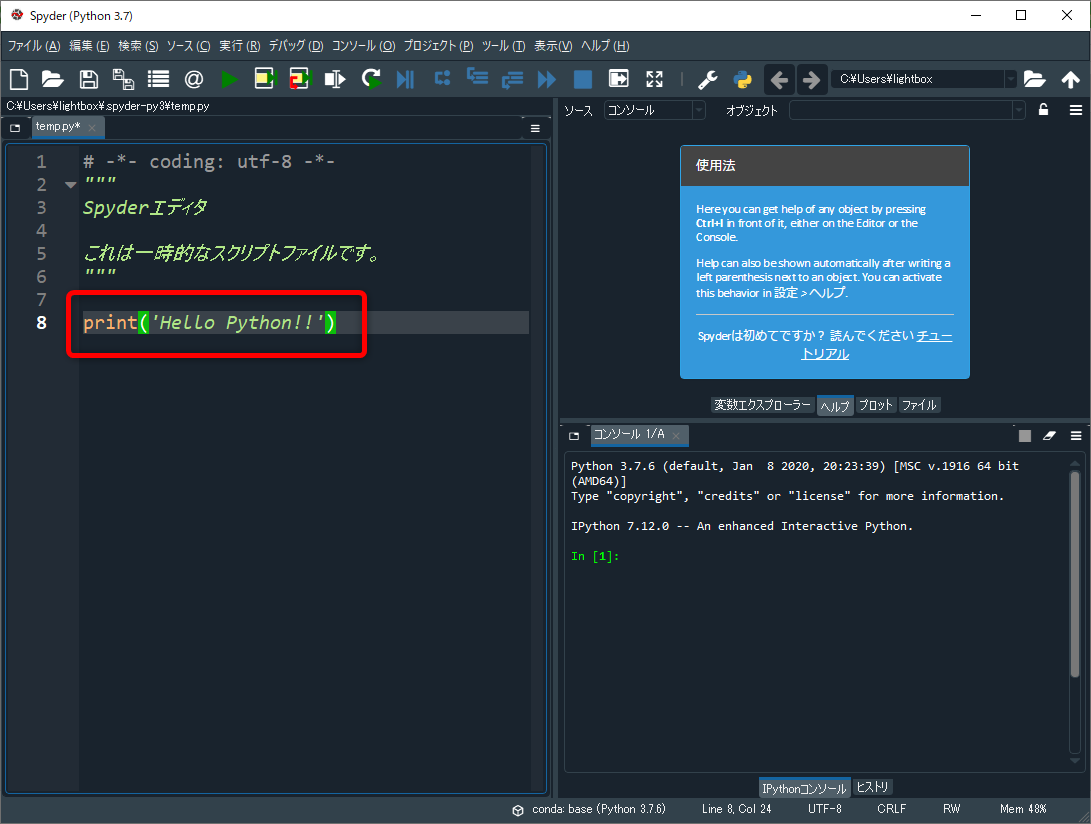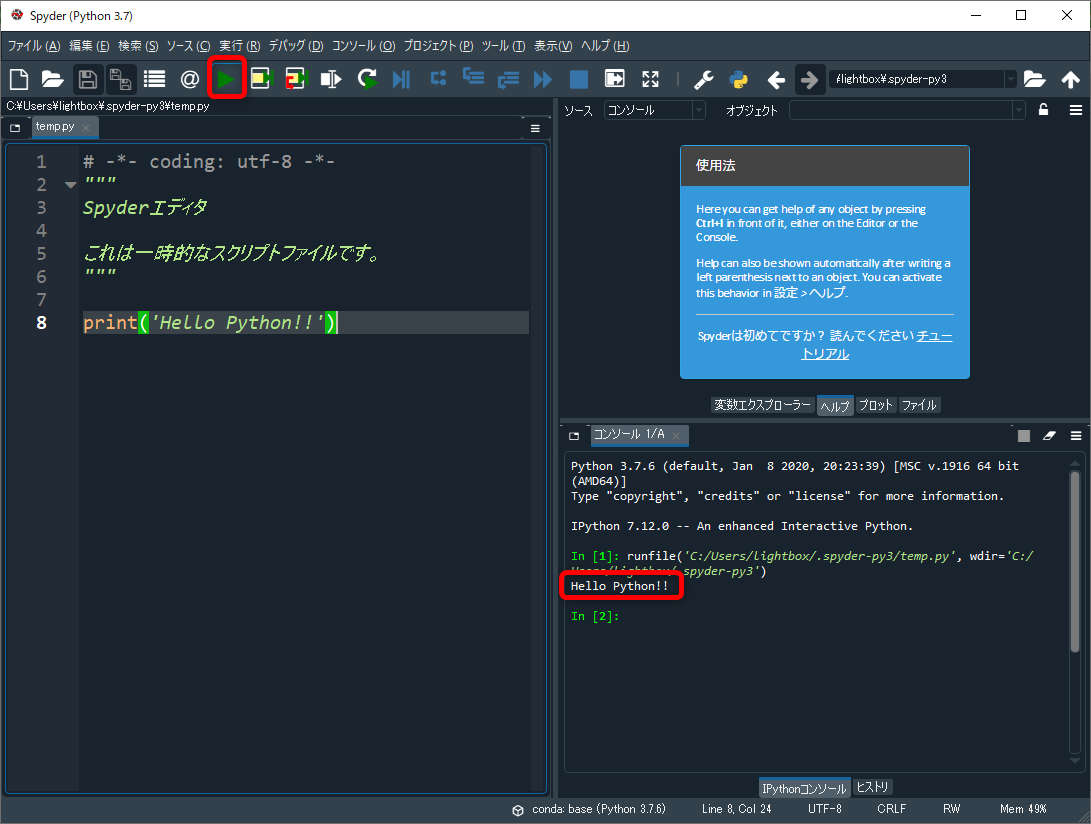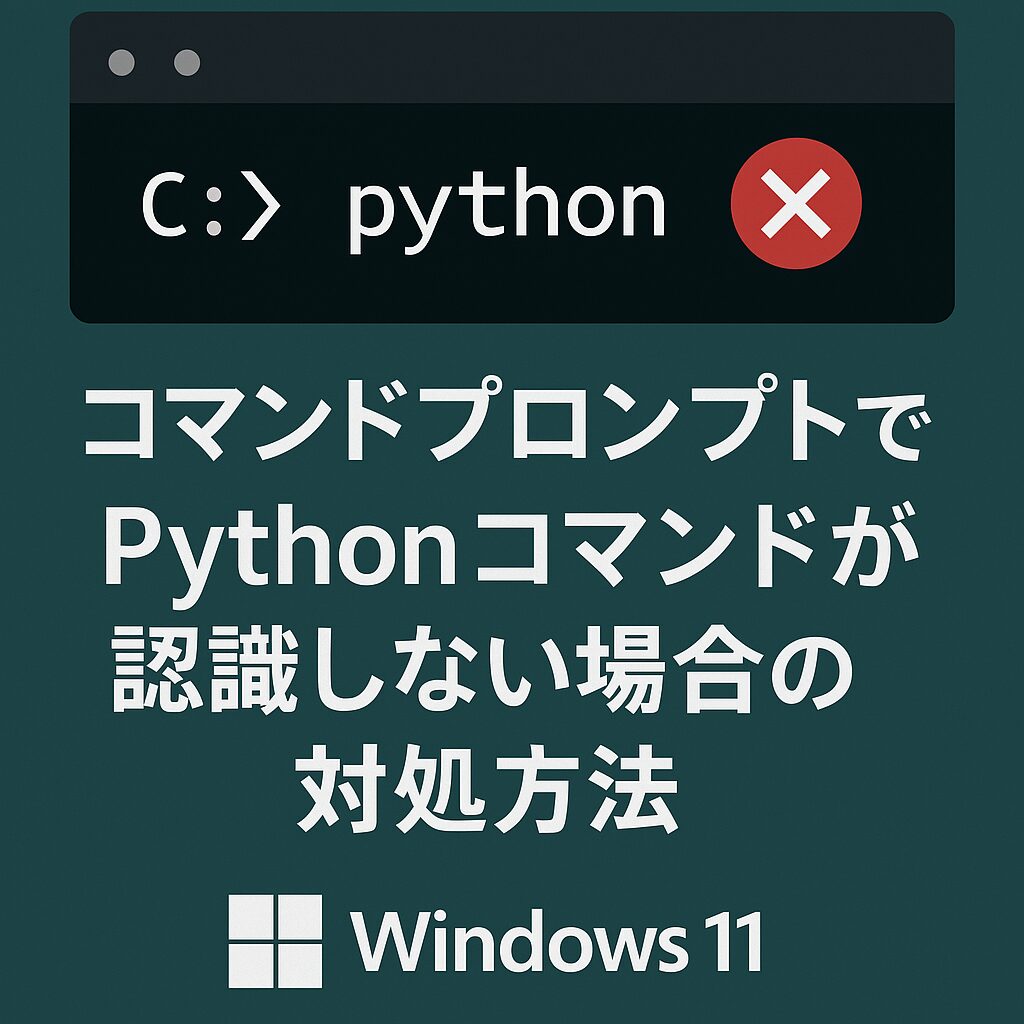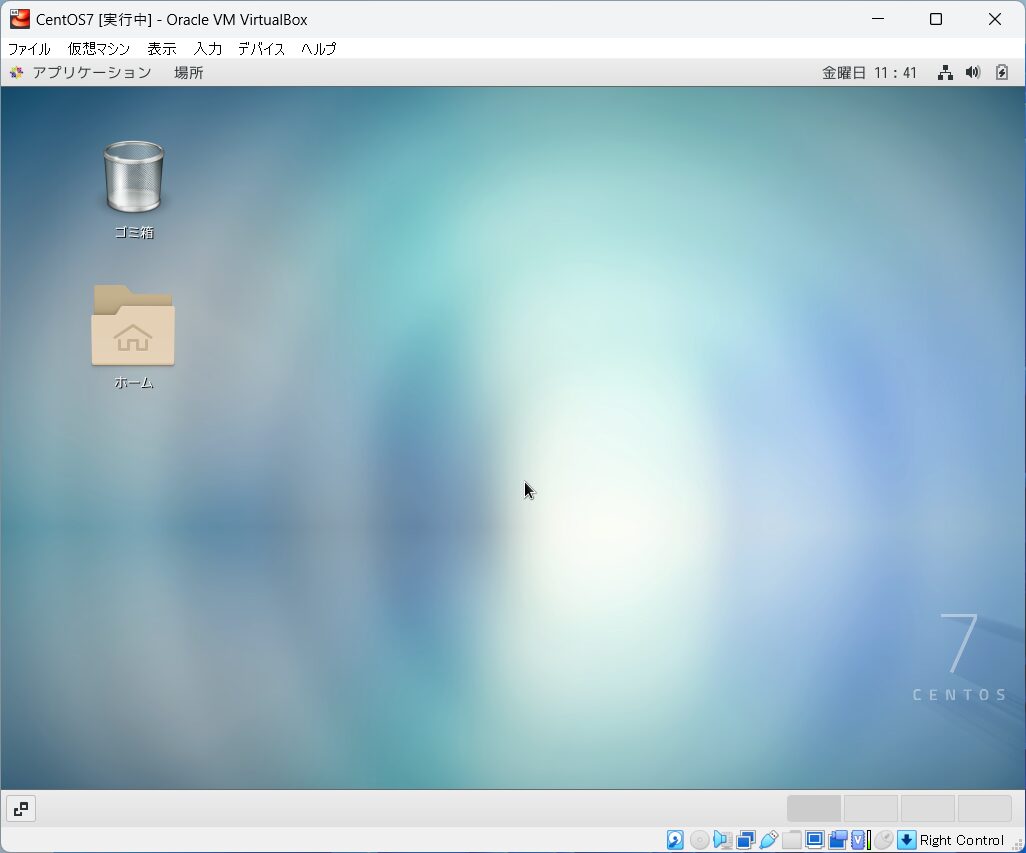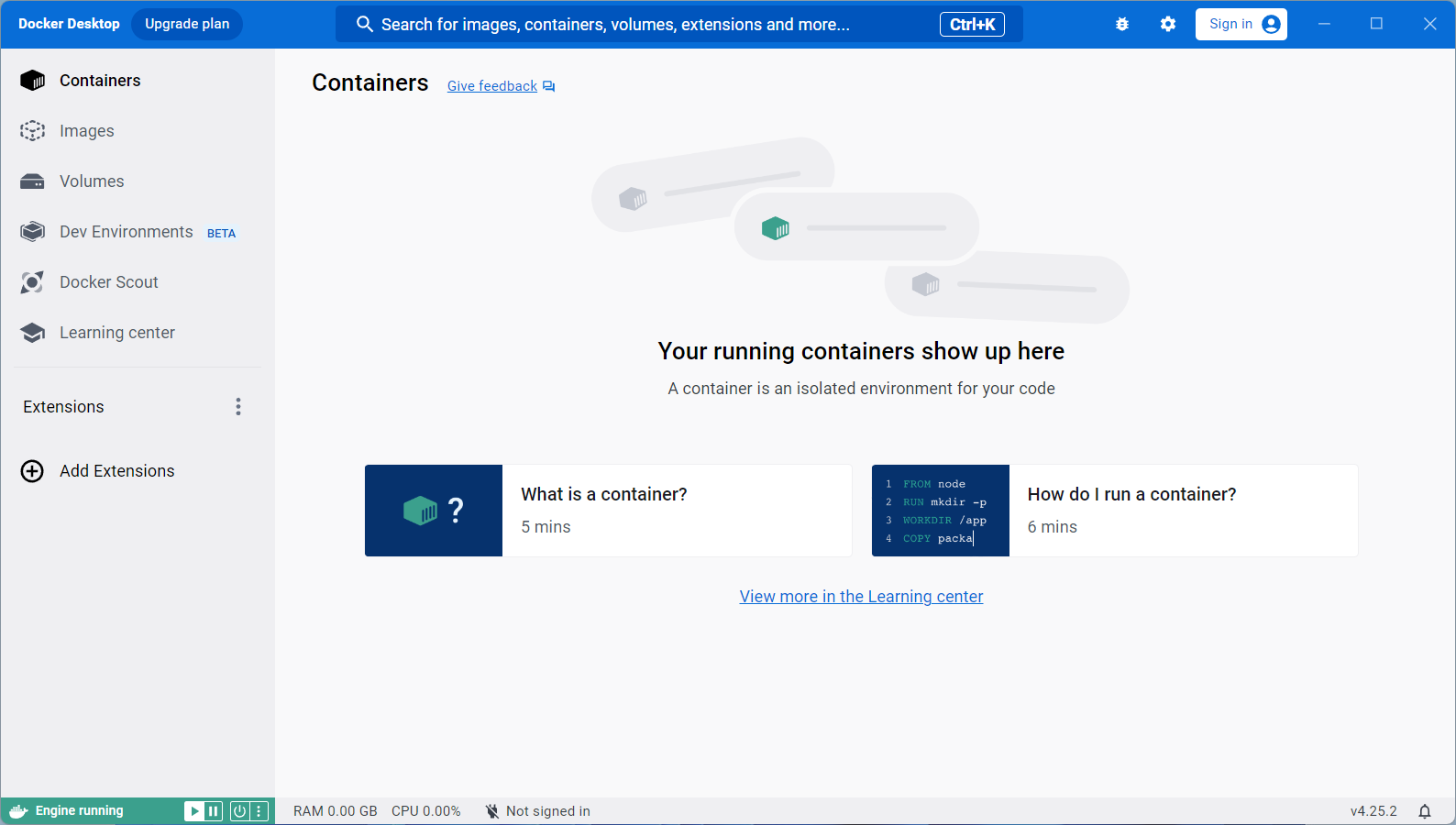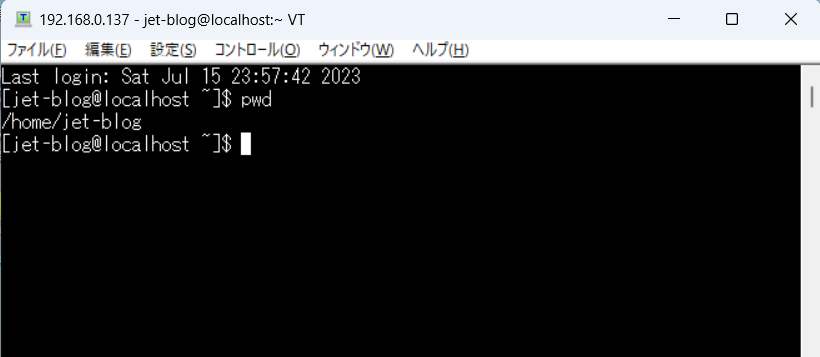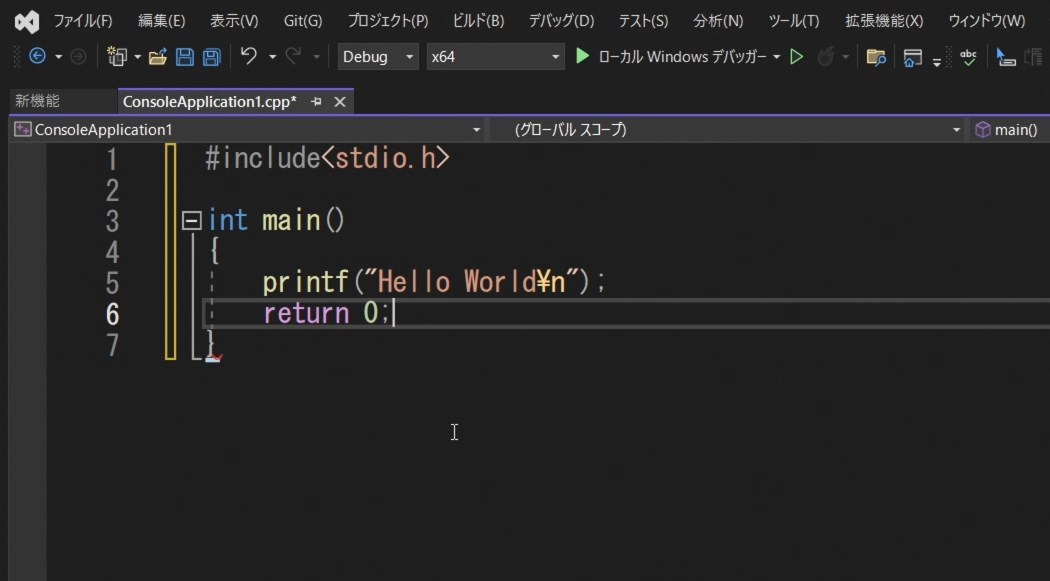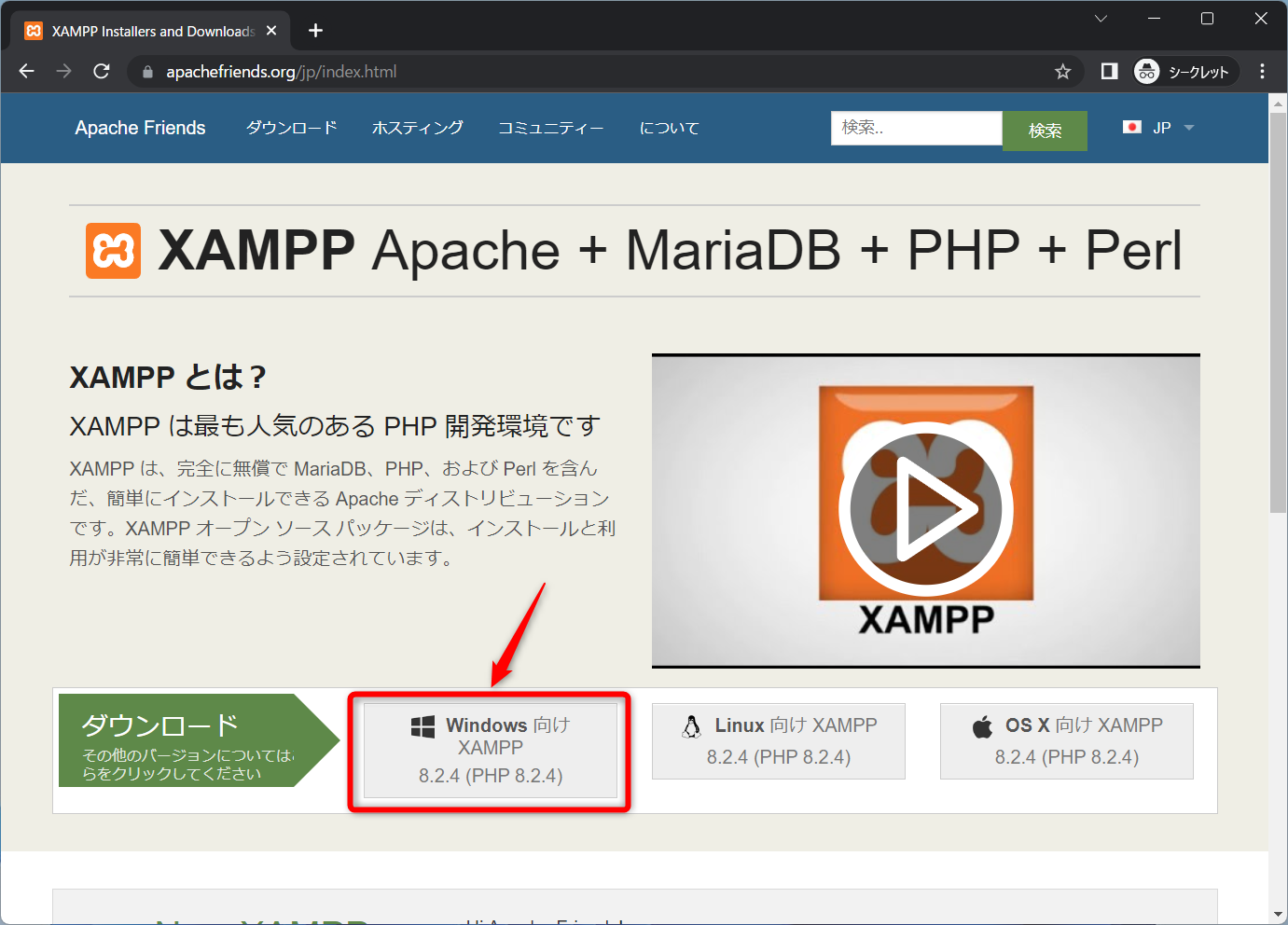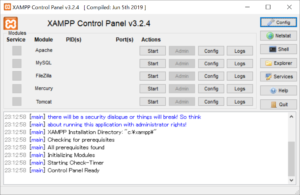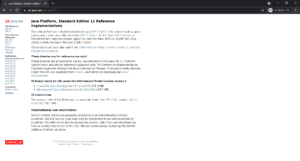目次
はじめに
これからPythonを学習する上で必要となる環境を構築する。
AnacondaというPythonを簡単に動かす事のできるソフトウェアを用いてWindows上で動かす。
今回はAnacondaのダウンロードからインストールと簡単なPythonプログラムを動かす。
インストール環境
今回AnacondaをインストールするPC環境を下記する。
- PC
- CPU : Intel Core i5-4690K
- RAM : 16GB
- SSD : 450GB
- OS
- Microsoft Windows10 Pro 64Bit版(1909)
Anacondaのダウンロード
- 下記URLにアクセスする
https://www.anaconda.com/products/individual - 下図の通りリンクをクリックすると、ダウンロードリンクが表示される

- 下図の通りリンクをクリックすると必要なファイルのダウンロードが始まる

Anacondaのインストール
- ダウンロードした「Anaconda3-2020.02-Windows-x86_64.exe」のようなファイルをPCから見つけ、ダブルクリックで起動する。

- インストール画面が表示されるので、「Next」をクリックする。

- 「I Agree」をクリックする

- 「Just Me (recommended)」にチェックが入っていれば、「Next」をクリックする。

- 「Next」をクリックする。

- 「Add Anaconda3 to my PATH environment variable」にチェックを付けて、「Install」をクリックする。

- インストールが始まるので、少し待つ

- インストールが完了(Completed)したら、「Next」をクリックする。

- 「Next」をクリックする。

- 下図の通り、2つのチェックを外して、「Finish」をクリックする。
これでAnacondaのインストールが完了です。

Anacondaの起動
- Windowsのスタートボタンから「Anaconda3」フォルダの中の「Anaconda Navigator (anaconda3)」をクリックする。

- Anacondaが起動するが、下図のような画面が表示された場合は、「Yes, I’d like to help improve Anaconda.」のチェックを外して、「Ok, and don’t show again」をクリックする。

- Anacondaが起動する。

簡単なPythonプログラムを動かす
- Anaconda Navigatorから「Spyder」の「Launch」をクリックする。

- Spyderが起動される。
※SpyderとはPythonプログラムを動かすための最小限の機能がついたエディタ
下図のような表示が出た場合は、「OK」をクリックし、アップデートをしておく。

続けて下図のような表示が出た場合は、「無視」をクリックする。

- Spyderが起動する。

- Spyder左側のエリアにPythonのプログラムを書く
今回は下記のように簡単なPythonプログラムを書く
これは画面に「Hello Python!!」と表示するだけのプログラムprintf('Hello Python!!') - プログラムが書けたら、Spyder上部の緑のボタンをクリックするとPythonプログラムが実行され、右側のエリアに実行結果が表示される。